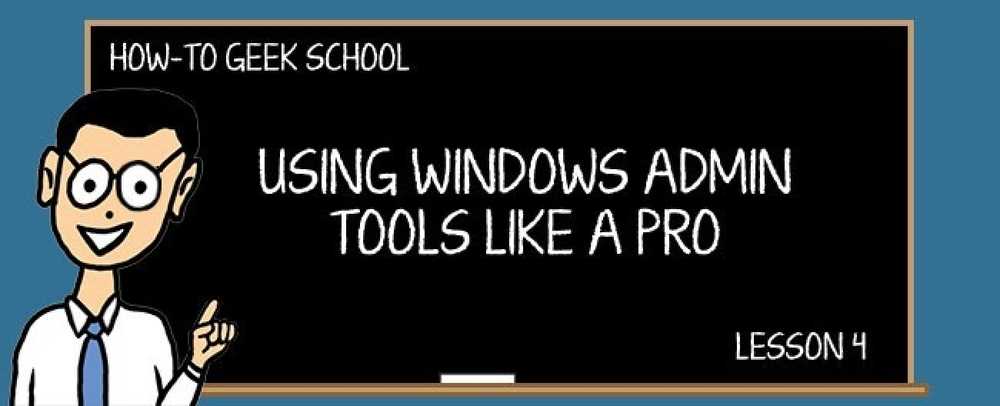Разбиране на скоростите за предаване на данни по LAN мрежа
Наскоро си купих NAS (устройство за мрежово съхранение) от Synology, свързах го към мрежата и започнах да прехвърлям файлове. Първото нещо, което забелязах, беше колко бавна е скоростта на мрежовия трансфер.
Бях копирал някои големи видеофайлове и е завинаги! Реших да проверя скоростта на прехвърляне между NAS и PC, за да видя скоростта на прехвърляне на данни.
Свалих програма, наречена LAN Speed Test, която получи отлични отзиви и го изпробвах. Разбира се, моята скорост на изтегляне е по-малка от 40 MB / s! Имайте предвид, че са мегабайта в секунда, а не мегабита в секунда. Ще разгледам повече подробности за Mbps vs MBps и всички технически неща.
След като направих някои изследвания, разбрах какво правя погрешно и в крайна сметка получих скорост на трансфер до супер бърз 85 MB / s качване и 110 MB / s изтегляне! Технически, можете да получите тази скорост, само ако използвате Gigabit Ethernet.
Ако разполагате с 10 Gigabit Ethernet, теоретично може да получите 10 пъти по-бърза скорост на качване и изтегляне. Ще обясня и по-долу.
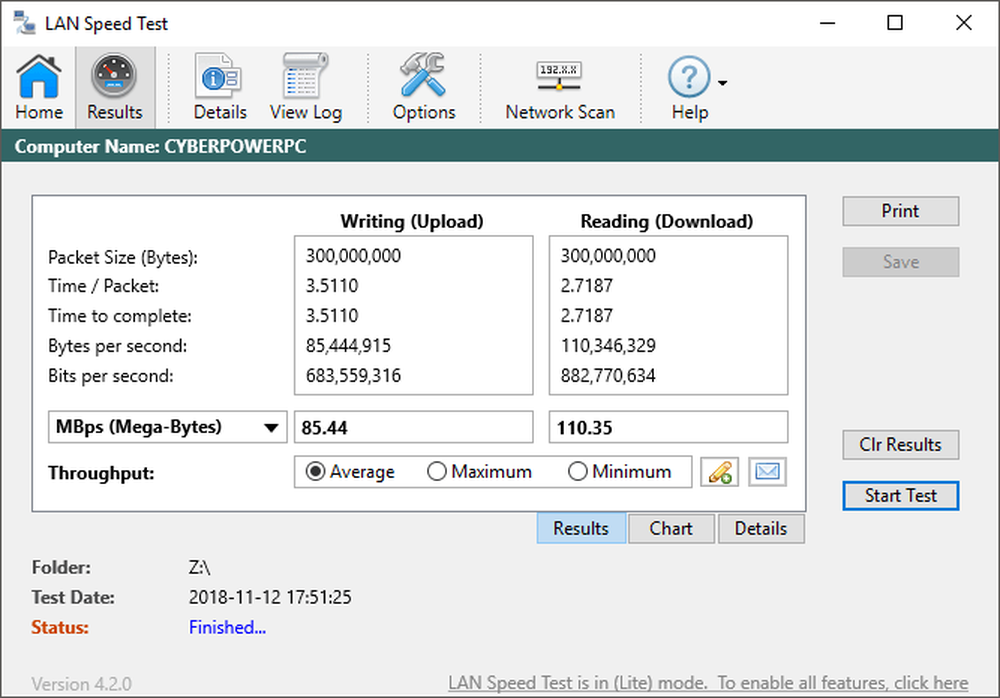
Единици за скорост на предаване на данни по LAN
Първо, нека изясним числата. Има стандартен 100 Mbps Ethernet, което е това, което повечето хора имат у дома. 100 Mbps е 100 мегабита за секунда. Това се превежда на 12.5 мегабайта в секунда (MBps или MB / s). Много по-лесно е да конвертирате в МВ, тъй като това е нещо, с което всички сме запознати, а не бита.
Това означава, че ако нямате гигабитов рутер или комутатор и гигабитова мрежова карта на компютрите или NAS, максималната скорост, която ще можете да прехвърлите във вашата домашна мрежа, е 12,5 MBps.
Също така, в реалния свят е невъзможно да се получи този теоретичен максимум. Вероятно ще стигнете до около 4 до 8 MBps. Ако получавате нещо наистина ниско като 1 MBps или по-малко, има причини за това, което ще спомена по-долу.

Имайте предвид, че дори ако компютърът ви има гигабитова Ethernet карта, няма да получите тези по-високи скорости на прехвърляне, освен ако всички устройства, които се предават от данни чрез гигабитова поддръжка..
Ако имате гигабитова Ethernet карта на компютъра си, маршрутизаторът или комутаторът са гигабитни и приемащото устройство също има гигабитова Ethernet карта..
Отново няма да получите тази теоретична скорост, но трябва да получавате от 70 до 115 MBps в зависимост от типа на файловете, които прехвърляте и настройката на мрежата..
И накрая, най-новите устройства са надграждащи с 10GB мрежови карти. Вие, разбира се, се нуждаете от превключвател, който също може да се справи с 10GBe, но както виждате от графиката, скоростта на трансфер е 10 пъти по-бърза от това, което повечето хора използват сега.
Ако работите с много видео файлове, които трябва да бъдат прехвърлени по мрежата, надграждането на хардуера ще подобри значително работния ви процес. За щастие, кабелът Cat5e може да се справи с 10GB на по-къси разстояния. Ако трябва да поставите нови кабели, то трябва да бъде Cat 6a или Cat 7.
Скоростта на прехвърляне зависи от какво?
Както споменахме по-горе, скоростта на мрежовия трансфер зависи от типа на Ethernet, който имате в мрежата, но това не е единственият фактор. Има няколко други фактора, които определят крайната скорост на трансфер между две устройства.
Скорост на твърдия диск
Един от основните ограничаващи фактори е скоростта на твърдия диск. Ако имате компютър с 5400 RPM, скоростта на прехвърляне ще бъде много по-бавна, отколкото ако имате два SSD диска в конфигурация RAID 0! Как така? Е, това зависи.
В моята мрежа, дори и с gigabit ethernet, получавам само 40 до 50 MB / s, когато използвам традиционен диск.

Ако четете онлайн, ще откриете, че дори и повечето твърди дискове (SATA 3.0 GB / s) ще достигнат максимална скорост на четене от 75 MB / s. Това означава, че дори няма да можете да преминете през това, без да отидете на по-скъпи конфигурации като RAID 0,1 или 5 с действителни хардуерни RAID контролери.
Когато скочиш до SSD, нещата ще станат по-бързи. Въпреки това, за да получите резултатите, които ви показах най-отгоре (близо до 110 MB / s), най-вероятно трябва да имате супер-бърз NVMe SSD диск. Тези дискове могат да четат и записват до 3000 MB / s, което е далеч отвъд Gigabit Ethernet.
Скорост на автобуса
Дори ако имате бърз твърд диск, данните все още трябва да се прехвърлят от твърдия диск към вашата дънна платка и след това към мрежовата карта. Скоростта на автобуса прави голяма разлика.
Например, ако използвате по-стара PCI шина, скоростта на пренос на данни е само 133 MB / s. Това може да звучи по-високо от максимума за gigabit ethernet и това е, но шината е споделена в цялата система, така че никога няма да получите тази скорост.

Най-новата версия на PCI Express ще ви даде максимум от 985 MB / s, така че прави огромна разлика. Това основно означава, че ако се опитвате да прехвърляте файлове от наистина стар компютър и дори да закупите гигабитова Ethernet карта, не очаквайте да достигате до максималната скорост от 125 МБ / сек..
Мрежови кабели
Друг аспект на всичко това е окабеляването. Ако кабелите ви са стари или са близо до източници на захранване, това може да повлияе на работата. Също така, дължината ще има значение, ако кабелите са много дълги.
Като цяло обаче това няма да направи огромна разлика, така че не излизайте и не започвайте да подменяте всичките си кабели. По принцип искате да се уверите, че имате кабели CAT 5e или CAT 6a / 7.

Основният момент да се получи оттук е, че твърдият диск е основен ограничаващ фактор и е най-вероятната причина, поради която ще видите само резултатите варират от 30 до 80 MB / s. За да получите наистина високи номера, ще ви трябва RAID 0 за традиционните твърди дискове, NVMe за SSD или 10GBe устройства.
Мрежови устройства
И накрая, трябва да се опитате да поддържате двете си машини (NAS и PC) свързани към един и същ комутатор или маршрутизатор. Включвам компютъра и NAS в същия превключвател и след това свързвам ключа към безжичния рутер.
Повечето рутери също са ключове и технически трябва да получите същите скорости като специален превключвател. Въпреки това, според моя опит, специализираният комутатор от Netgear или Cisco винаги има по-добри резултати от безжичния рутер, който има вградени портове..

Второ, няма да получите бързи скорости, ако се свързвате чрез WiFi от вашия компютър или лаптоп. Трябва да се уверите, че използвате Ethernet порта, за да получите възможно най-висока скорост.
Размер на файла
Също така забелязах, че прехвърлянето на тон от малки файлове е по-бавно, отколкото прехвърлянето на по-големи файлове. Например, когато прехвърляте хиляди снимки в няколко директории, бих получил около 20 до 60 MB / s скорост на прехвърляне, докато прехвърлянето на големи филмови файлове с размер от няколко GB би довело до по-бърз 100 MB / s+.
заключение
Надяваме се, че този пост ви дава по-добро разбиране за това какво влияе върху скоростта на мрежовия трансфер във вашата LAN. Това никога не е било проблем, за който се интересувах много преди, но след като получих 4K видеокамера, бях принуден да купя NAS, за да управлявам всички допълнителни данни.
Наистина бавните нива на трансфер ме накараха да анализирам мрежата си и научих много по пътя. Дори ако не се интересувате много от скоростта на прехвърляне в момента, може да има време в бъдещето, където ще внесе внезапно голяма разлика.
Споделете вашите мисли в коментарите. Каква скорост достигате до вашата LAN? Наслади се!